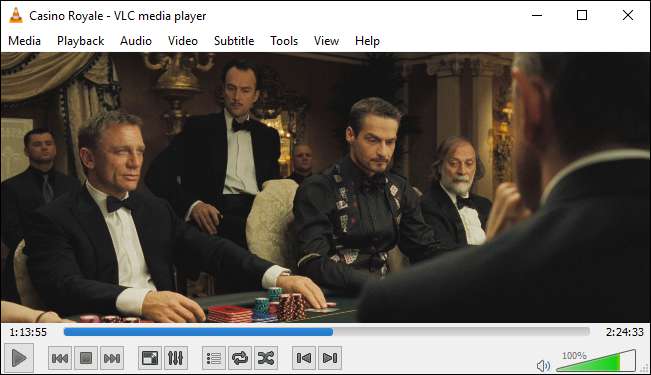
VLC jest królem wszystkich mediów… odtwarza prawie wszystko na każdej platformie, w dowolnym czasie i miejscu. Wspaniale. Ostatnio jednak mam problemy z pomijaniem VLC podczas odtwarzania strumieniowego przesyłania multimediów w wysokiej rozdzielczości przez sieć.
Zmień, ile VLC buforuje wideo
Najpierw otwórz preferencje VLC, przechodząc do Narzędzia> Preferencje.
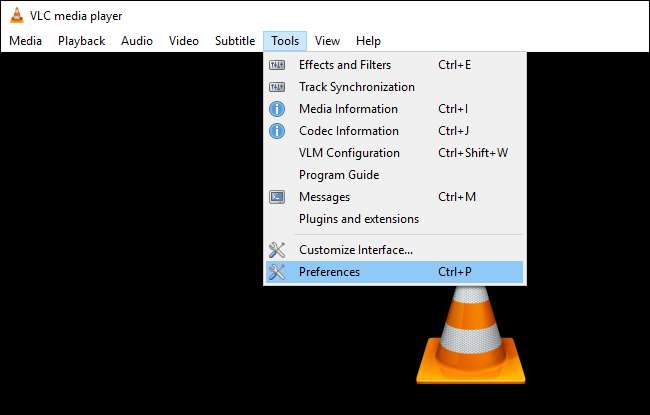
Następnie kliknij „Wszystkie” w opcji „Pokaż ustawienia” na dole okna. Kliknij „Input / Codecs” na lewym pasku bocznym.
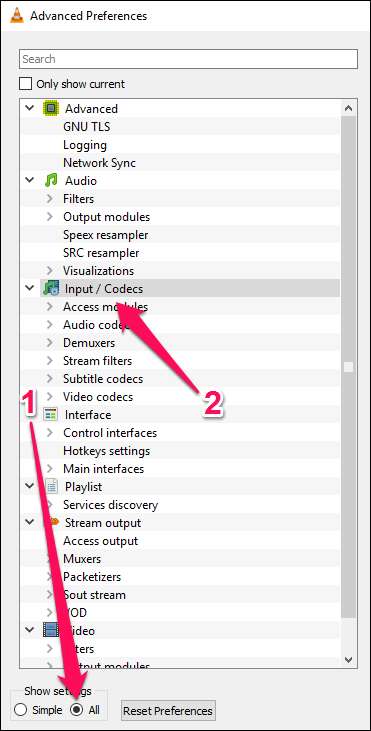
Jeśli pomijany plik jest odtwarzany z lokalnego dysku twardego, poszukaj opcji „Buforowanie plików (ms)” w obszarze „Zaawansowane” po prawej stronie. Wartość buforowania w tym miejscu jest ustawiana w milisekundach, więc ustawienie wartości na 1000 spowoduje buforowanie przez 1 sekundę (wartość domyślna to 300 lub 0,3 sekundy). Problem z ustawieniem tej opcji na zbyt duży polega na tym, że jeśli chcesz ręcznie przejść do nowego punktu w pliku, wystąpi większe opóźnienie, gdy zawartość będzie ponownie buforowana.
Jeśli plik, który próbujesz odtworzyć, znajduje się w udziale sieciowym, możesz zmienić wartość pamięci podręcznej „Pamięć podręczna sieci (ms)”.
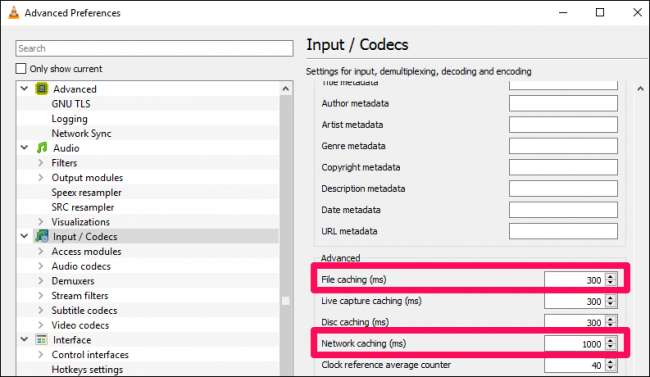
Dla ilustracji pokazałem wartość ustawioną na 1 sekundę, ale to ustawienie może być używane do buforowania tyle, ile chcesz, bez względu na to, czy jest to 5 sekund, czy 20 sekund. Ile trzeba, aby wyeliminować pomijanie w sieci.
Przełącz przyspieszenie sprzętowe (na niektórych komputerach)
ZWIĄZANE Z: Jak sprawić, by VLC zużywał mniej baterii, włączając przyspieszenie sprzętowe
Czytelnik Oliver napisał do nas, aby poinformować nas, że był w stanie rozwiązać swoje problemy, wyłączając akcelerację sprzętową. Zwykle chcesz sprzętowe przyspieszenie procesu dekodowania, ale w niektórych przypadkach może to powodować konflikt ze sterownikami i warto spróbować.
W panelu Preferencje kliknij „Proste” w lewym dolnym rogu, a następnie przejdź do Wejścia / Kodeki. Kliknij menu „Dekodowanie przyspieszane sprzętowo” i wybierz inną opcję lub wyłącz ją całkowicie. (Możesz też spróbować ją włączyć, jeśli jeszcze nie jest). Możesz przeczytać więcej o akceleracji sprzętowej i jej działaniu tutaj .
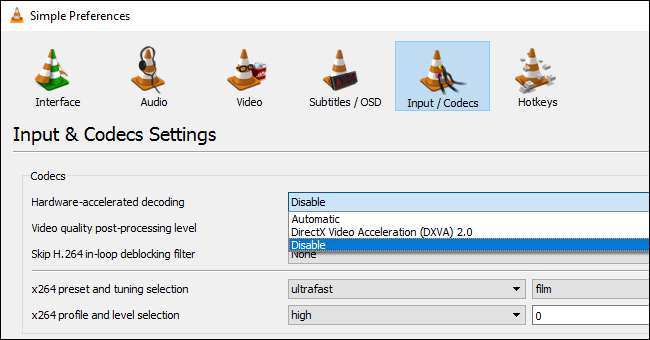
Wypróbuj inny moduł wyjścia wideo
Możesz również przetestować za pomocą innego modułu wyjścia wideo. W widoku „Wszystkie” lub „Ustawienia zaawansowane” przejdź do opcji Wideo> Moduły wyjściowe. Zmień menu rozwijane „Moduł wyjścia wideo”, aby wypróbować jeden z pozostałych. Korzystanie z wyjścia wideo DirectX 3D powinno odciążyć część przetwarzania na kartę graficzną, ale możesz przetestować OpenGL lub GDI, aby sprawdzić, czy to pomaga. (W moim systemie Direct3D jest i tak domyślnym).
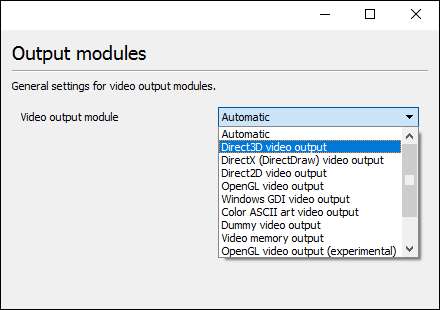
Obniż jakość obrazu w ostateczności
Następną rzeczą, jaką możesz zrobić, jest dostosowanie opcji, która robi ogromną różnicę w przypadku mediów o wysokiej rozdzielczości przy wolnym połączeniu we / wy: obniżyć jakość obrazu. Spowoduje to płynniejsze odtwarzanie, ale oczywiście będzie wyglądać trochę gorzej, więc najpierw wypróbuj inne ustawienia i używaj ich tylko w ostateczności.
Z menu Simple Preferences przejdź do Input / Codecs i kliknij „Skip H.264 in-loop deblocking filter”. Zmień to na wszystkie.
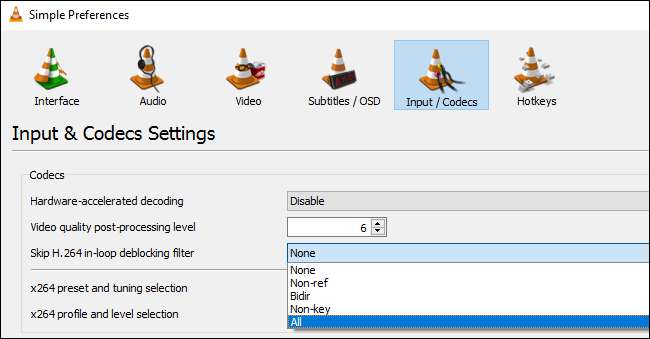
Możesz to również zrobić w widoku preferencji „Wszystkie” w Wejściu / Kodeki> Kodeki wideo> FFmpeg, jeśli Twoje filmy nie są w formacie H.264.
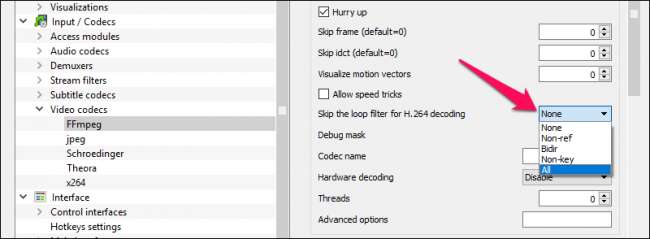
Miejmy nadzieję, że przynajmniej jedna z tych wskazówek rozwiąże problemy z buforowaniem.







